如何從Mac OS X上的外置硬盤恢復數據
在當今世界,外置硬盤已被廣泛用作Mac的輔助大容量存儲設備。將寶貴的照片,視頻和其他文件保存在外部存儲設備中始終是一種很好的方式,這樣您就可以將它們帶到任何地方。然后問題可能出現:如果您不小心刪除外部硬盤中的文件怎么辦?如果文件從格式化的外部硬盤丟失怎么辦?或者如果文件在外部硬盤中損壞了怎么辦?
當面對那些煩人的Mac外部硬盤數據丟失問題時,Mac用戶可能會問:如何從Mac OS X上損壞,損壞或格式化的外部硬盤恢復文件?如果您足夠幸運,您可能擁有丟失文件的備份副本,并且可以輕松地從該副本還原它們。但另一方面,您仍然可以向Mac外部硬盤數據恢復程序尋求幫助。
第1部分.萬興恢復專家 - 適用于Mac的最佳外置硬盤恢復軟件
要在Mac OS X上從外部硬盤恢復數據,您可以嘗試使用萬興恢復專家 Data Recovery for Mac。這款引人入勝的Mac外置硬盤恢復軟件支持幾乎所有品牌的外置硬盤,包括希捷,LaCie,西部數據,邁拓,三星等。它還支持恢復所有類型的文件,無論它們是否被刪除,格式化或損壞從外部驅動器。此外,這款Mac數據救援軟件允許您從外部硬盤驅動器中檢索文件,即使它們已損壞,損壞,格式化,死機,崩潰或損壞。

萬興恢復專家 - 最好的外置硬盤恢復軟件
- 有效,安全,完整地從外部硬盤恢復丟失或刪除的文件,照片,音頻,音樂,電子郵件。
- 支持從回收站,硬盤驅動器,存儲卡,閃存驅動器,數碼相機和便攜式攝像機恢復數據。
- 支持在不同情況下恢復突然刪除,格式化,丟失分區,病毒攻擊,系統崩潰的數據。
第2部分。如何在Mac OS X上從外部硬盤恢復數據
1.外置硬盤恢復視頻指南
本視頻教程向您演示如何從Windows上的外部硬盤驅動器恢復數據。從外部磁盤恢復Mac OS X文件的步驟是正確的。您還可以轉到下面基于文本的macos恢復指南。
2.如何從Mac上的外部硬盤驅動器中檢索數據
在Mac計算機上下載并安裝萬興恢復專家數據恢復。啟動萬興恢復專家?Mac硬盤驅動器數據恢復,并按照下一個簡單步驟在Mac OS X上執行外部硬盤驅動器數據恢復。
- 選擇外部硬盤
在此步驟中,您可以選擇文件被刪除或丟失的特定位置。要從Mac外置硬盤恢復數據,請選擇外置硬盤的驅動器號,然后單擊“開始”掃描數據。

- 掃描硬盤以搜索數據
萬興恢復專家將開始全面掃描。“全方位恢復”模式將深入挖掘您的Mac外置硬盤,并將文件的各個部分拼湊在一起。可能需要一段時間。

- 從Max外置硬盤恢復數據
現在,您可以在掃描后預覽并檢查窗口中找到的內容。然后選擇所需的文件,并單擊“恢復”將其保存在Mac上。

注意:為避免在恢復期間覆蓋可恢復文件,請在Mac上選擇一個文件夾而不是外部磁盤來保存它們。
數據恢復提示:
- 掃描出來的照片,文件,視頻,音頻等文件,顯示“預覽失敗”,文件已損壞,無法恢復。
- 對于軟件不支持預覽的文件類型,如壓縮文件,安裝程序等,只有最終恢復,才能知道文件是否可以正常使用。
- 數據恢復不是萬能的,無法保證在任何情況下100%成功恢復。因此,最好有效地防止數據丟失,并養成及時備份數據的良好習慣。
使用萬興恢復專家 Data Recovery,您可以輕松地檢索存儲在外部硬盤驅動器上的數據。立即下載萬興恢復專家 Mac Data Recovery的試用版。此試用版使您可以在恢復之前掃描Mac上的外部硬盤驅動器。
注意:在Mac OS X 10.13(High Sierra)下恢復丟失的Mac數據
由于macOS High Sierra(macOS 10.13)要求,Mac用戶不允許從任何應用程序訪問內置系統驅動器。因此,如果您需要從macOS 10.13下的系統磁盤恢復丟失的數據,請首先“禁用系統完整性保護”。
如何禁用“系統完整性保護”?請按照以下步驟操作。
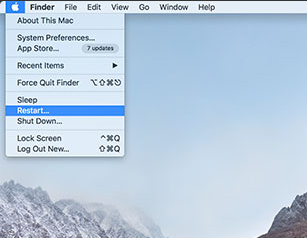
步驟1重新啟動Mac并在聽到啟動響鈴后同時按住“?Command + R?”鍵,這將啟動OS X進入恢復模式。

步驟2當出現“?OS X Utilities?”屏幕時,請下拉屏幕頂部的“?Utilities?”菜單,然后選擇“?Terminal?”。
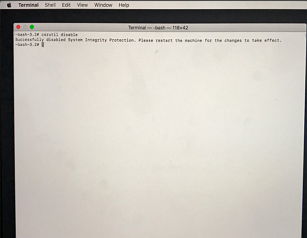
步驟3在“?終端?”窗口中,鍵入“?csrutil disable?”并按“?Enter?”然后限制您的Mac。
更多玩機技能,數據恢復知識,請訪問萬興恢復專家官網進行學習和了解!

